Comment ramener le bouton Afficher l'image dans Google Recherche d'images

Le moteur de recherche basé sur les images de Google est un élément essentiel d'Internet depuis plus d'une décennie. Mais ce matin, cela est devenu un peu moins utile: en plus de rendre l’outil de recherche d’image inverse plus difficile à trouver, le bouton «Afficher image» a disparu..
Le bouton fonctionnait auparavant comme un lien direct vers l'image en question, permettant aux utilisateurs de contourner le site Web d'hébergement lui-même. Sa disparition est apparemment due à un accord passé par Google avec le fournisseur d'images de base Getty Images, afin que le contenu photo de ce dernier soit inclus dans les résultats de la recherche d'images..
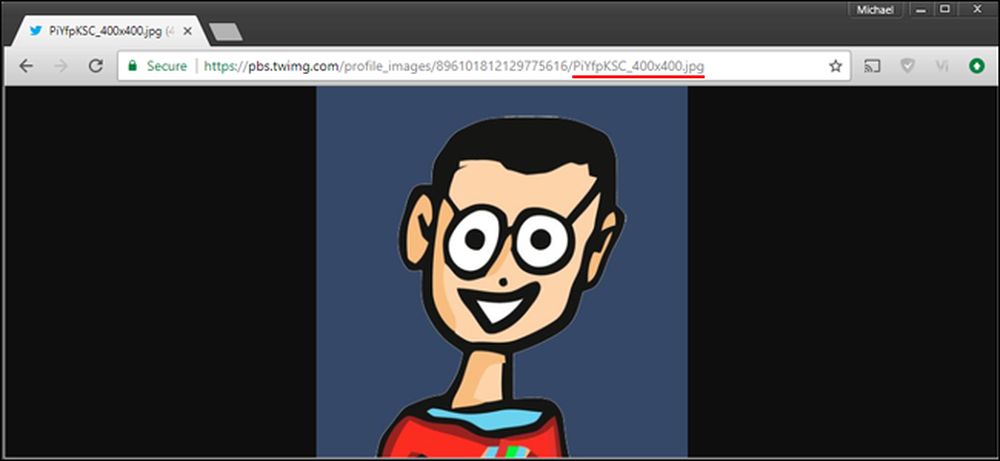 Le bouton "Voir l'image" était un lien direct vers des fichiers image stockés sur des serveurs Web..
Le bouton "Voir l'image" était un lien direct vers des fichiers image stockés sur des serveurs Web.. Mais n'ayez crainte, les drogués de l'image Web. Quelques heures à peine après l'annonce de la nouvelle, un développeur indépendant a publié une extension Chrome qui replace le bouton à sa place. "View Image" du développeur Joshua Butt renvoie le bouton à l'interface Google Images, rétablissant ainsi la fonction de lien direct que Google et Getty ne sont apparemment plus intéressés à prendre en charge..

Utiliser l'extension est simple: il suffit de cliquer sur "Ajouter à Chrome" dans la page du Chrome Web Store. Lors de votre prochaine recherche sur Google Images, le bouton "Afficher l'image" reviendra dans sa maison habituelle..
Nous hésitons généralement à recommander de nouvelles extensions pour Chrome ou d'autres navigateurs, mais Butt a publié l'extension en tant que projet open source sur GitHub, et il semble ne pas avoir d'adware qui a progressivement infecté les extensions gratuites les plus populaires au cours de la dernière année. ou alors.
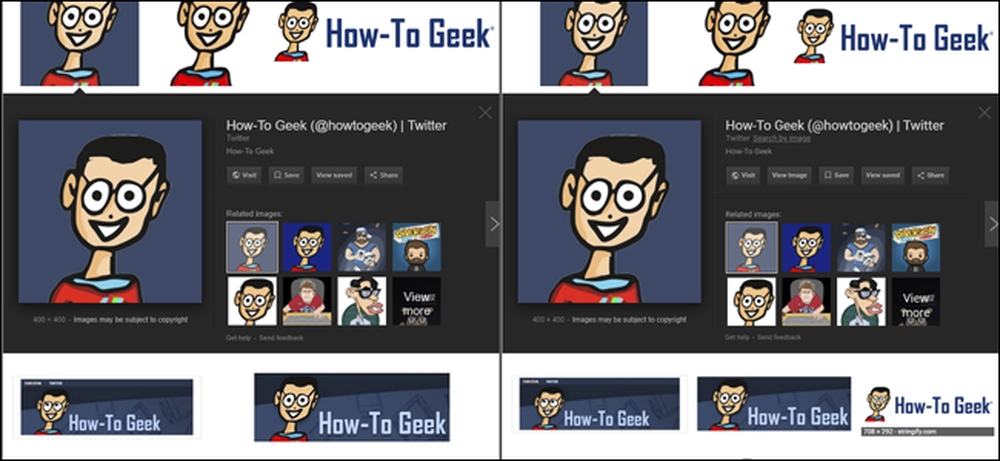 Gauche: l'interface mise à jour, sans le bouton “View Image”. Droite: bouton restauré avec extension.
Gauche: l'interface mise à jour, sans le bouton “View Image”. Droite: bouton restauré avec extension. Nous mettrons à jour cet article si et quand des extensions similaires sont ajoutées aux référentiels publics pour Firefox et Opera. Et si vous ne souhaitez pas utiliser une extension pour cette fonctionnalité très basique, n'oubliez pas que vous pouvez toujours accéder à l'image d'origine en cliquant avec le bouton droit de la souris sur le résultat de Google Images, puis en sélectionnant "Ouvrir l'image dans un nouvel onglet". à chaque fois l’image originale en taille réelle (parfois une miniature réduite), mais ça vaut le coup.




